کے طور پر MSDT پر مبنی ٹربل شوٹرز کو فرسودہ کیا جا رہا ہے۔ مستقبل قریب میں، مائیکروسافٹ نے گیٹ ہیلپ ایپ کے ذریعے ٹربل شوٹرز کا ایک نیا سیٹ متعارف کرانے کا فیصلہ کیا ہے۔ استعمال کرنے یا چلانے کا طریقہ یہاں ہے۔ نیٹ ورک اور انٹرنیٹ مدد حاصل کریں ٹربل شوٹر ابھی ونڈوز 11 میں۔
نیٹ ورک اور انٹرنیٹ ٹربل شوٹر ونڈوز 11 پر انٹرنیٹ کنکشن سے متعلق مختلف مسائل کو حل کرنے میں آپ کی مدد کرتا ہے۔ جب آپ کو اس ٹربل شوٹر تک رسائی حاصل کرنے کی ضرورت ہو، تو آپ ونڈوز سیٹنگز > سسٹم > ٹربل شوٹ > دیگر ٹربل شوٹر پر جا سکتے ہیں۔ اسی طرح، آپ MSDT.exe ٹول کھول سکتے ہیں اور ٹربل شوٹر تلاش کر سکتے ہیں۔ تاہم، ونڈوز 11 کی آنے والی تعمیر میں چیزیں تبدیل ہونے والی ہیں۔
ونڈوز 11 میں نیٹ ورک اور انٹرنیٹ ٹربل شوٹر کے لیے گیٹ ہیلپ کیسے چلائیں۔
ونڈوز 11 میں نیٹ ورک اور انٹرنیٹ گیٹ ہیلپ ٹربل شوٹر چلانے کے لیے، ان مراحل پر عمل کریں:
- کھولو مدد ایپ حاصل کریں۔ .
- تلاش کریں۔ ونڈوز نیٹ ورک اور انٹرنیٹ ٹربل شوٹر چلائیں۔ .
- تلاش کریں۔ ہاں نہیں اختیار
- پر کلک کریں۔ جی ہاں بٹن اگر موجودہ حل آپ کا مسئلہ حل کرتا ہے۔
- پر کلک کریں۔ نہیں بٹن اگر ایسا نہیں ہوتا ہے۔
- پر کلک کرتے رہیں نہیں بٹن جب تک کہ یہ آپ کا مسئلہ حل نہیں کرتا۔
Windows 11 PC پر نیٹ ورک اور انٹرنیٹ ٹربل شوٹر چلانے کے لیے Get Help ایپ استعمال کرنے کے لیے، آپ کو پہلے Get Help کھولنے کی ضرورت ہے۔ اس کے لیے آپ تلاش کر سکتے ہیں۔ مدد حاصل کرو ٹاسک بار سرچ باکس میں اور انفرادی تلاش کے نتیجے پر کلک کریں۔
ایک بار کھولنے کے بعد، تلاش کریں ونڈوز نیٹ ورک اور انٹرنیٹ ٹربل شوٹر چلائیں۔ . کوئی دوسرا کلیدی لفظ استعمال نہ کریں، کیونکہ یہ بعض اوقات کام نہیں کر سکتا۔
اگر آپ اسے براہ راست کھولنا چاہتے ہیں تو آپ اس لنک پر کلک کر سکتے ہیں۔ مدد حاصل کریں کے ذریعے نیٹ ورک اور انٹرنیٹ ٹربل شوٹر کھولیں۔ ایپ ایک نیا ٹیب کھلے گا، پر کلک کریں۔ مدد حاصل کریں کھولیں۔ بٹن

ایک بار جب آپ ایسا کرتے ہیں، تو یہ ایک پینل کھولتا ہے جہاں یہ کچھ حل دکھاتا ہے۔ حل کے اختتام پر، آپ کو ایک سوال مل سکتا ہے جسے ' کیا اس سے آپ کا مسئلہ حل ہو گیا؟' دو اختیارات کے ساتھ - ہاں نہیں .
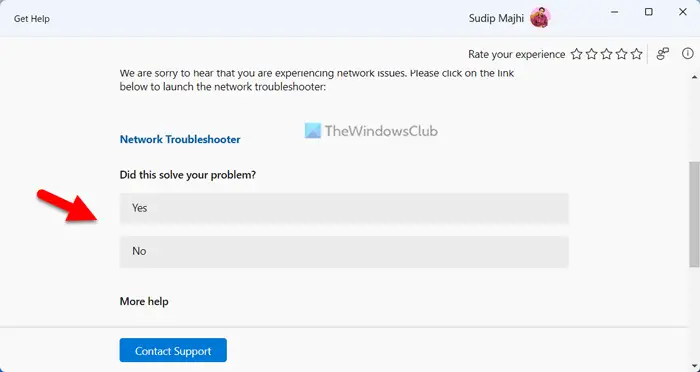
اگر موجودہ حل آپ کے مسئلے کو حل کرتا ہے تو، پر کلک کریں۔ جی ہاں بٹن تاہم، اگر ایسا نہیں ہوتا ہے تو، پر کلک کریں۔ نہیں بٹن جب آپ No بٹن پر کلک کرتے ہیں تو Get Help ایپ ایک اور حل دکھاتی ہے، اور یہ عمل جاری رہتا ہے۔
آپ کی معلومات کے لیے، اگر کوئی بھی حل کام نہیں کرتا ہے، تو آپ سے Microsoft سپورٹ سے رابطہ کرنے کو کہا جائے گا۔ مثال کے طور پر، اس صورت میں، یہ آپ سے نیٹ ورک ٹربل شوٹر چلانے کے لیے کہے گا جو ونڈوز سیٹنگز میں شامل ہے۔ اگر یہ کچھ نہیں کرتا ہے، تو آپ No بٹن پر کلک کر سکتے ہیں، اور یہ آپ سے Microsoft سپورٹ ٹیم سے رابطہ کرنے کو کہے گا۔
ٹاسک بار ونڈوز 10 پر وقت دکھائیں
میں ونڈوز 11 میں نیٹ ورک پراپرٹیز تک کیسے پہنچ سکتا ہوں؟
ونڈوز 11 میں نیٹ ورک پراپرٹیز تک پہنچنے کے لیے، آپ کو ونڈوز سیٹنگز پینل کو کھولنے کی ضرورت ہے۔ ونڈوز سیٹنگز کو کھولنے کے لیے Win+I دبائیں اور پر سوئچ کریں۔ نیٹ ورک اور انٹرنیٹ بائیں طرف ٹیب. یہاں آپ نیٹ ورک کی تمام اقسام تلاش کر سکتے ہیں، بشمول Wi-Fi، موبائل ہاٹ سپاٹ، ایتھرنیٹ وغیرہ۔ آپ اس قسم کا انتخاب کر سکتے ہیں اور اس کے مطابق مزید معلومات حاصل کر سکتے ہیں۔
آپ ونڈوز 11 میں اس نیٹ ورک سے جڑ نہیں سکتے کو کیسے ٹھیک کریں گے؟
ونڈوز 11 میں اس خرابی کو ٹھیک کرنے کے لیے، آپ کو پہلے نیٹ ورک ٹربل شوٹر کو چلانے کی ضرورت ہے۔ اگر یہ کام نہیں کرتا ہے، تو آپ کو اپنے نیٹ ورک کی ترجیحات کو دستی طور پر دوبارہ ترتیب دینے، DNS کیش کو فلش کرنے، نیٹ ورک اڈاپٹر ڈرائیور کو دوبارہ انسٹال کرنے، اڈاپٹر پورٹ کو تبدیل کرنے کی ضرورت ہے (صرف بیرونی اڈاپٹر کے لیے)، وغیرہ۔ اگر وہ کچھ نہیں کرتے ہیں، تو آپ کو ضرورت ہے۔ دوسرے انٹرنیٹ سورس پر سوئچ کرنے کے لیے۔
پڑھیں: ونڈوز میں نیٹ ورک اور انٹرنیٹ کنکشن کے مسائل کو ٹھیک کریں۔















